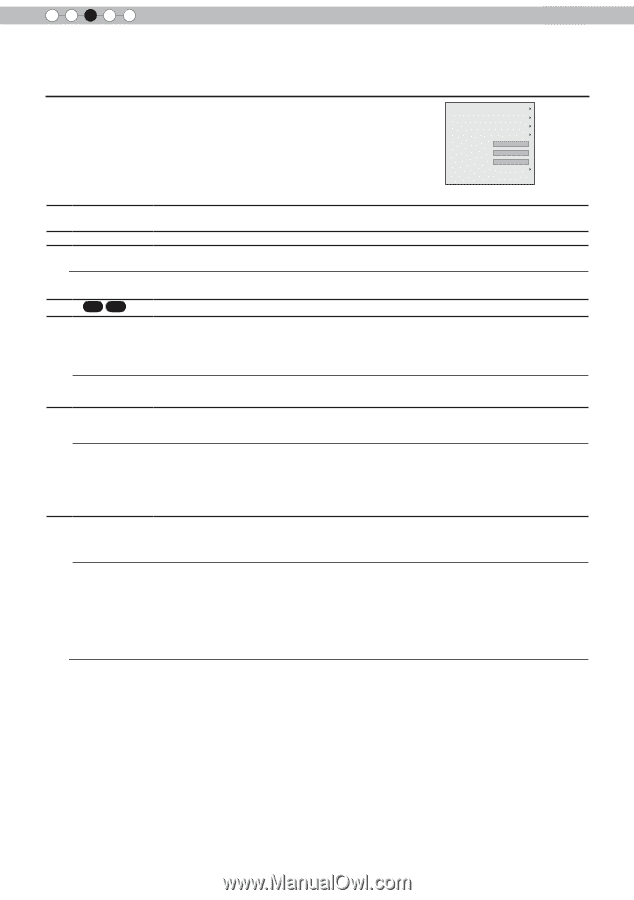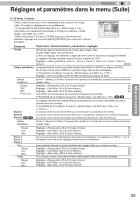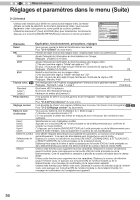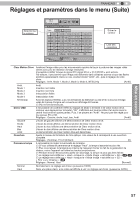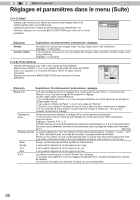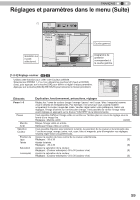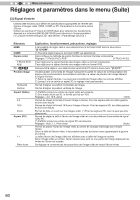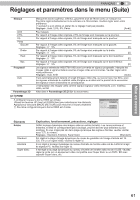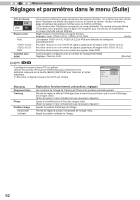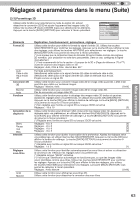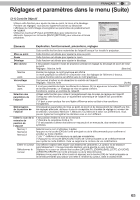JVC DLA-RS45U 288 page operation manual for D-ILA Projectors DLA-RS65, DLA-RS5 - Page 156
Explication, fonctionnement, précautions, réglages
 |
View all JVC DLA-RS45U manuals
Add to My Manuals
Save this manual to your list of manuals |
Page 156 highlights
3 Mise en oeuvre Réglages et paramètres dans le menu (Suite) [2] Signal d'entrée Utilisez cette fonction pour définir les spécifications appropriées de l'entrée des signaux d'images vidéo, HDMI, COMP ou PC. Paramétrez le format et le cache d'écran. Utilisez les touches UP (haut) et DOWN (bas) pour sélectionner les éléments. Appuyez sur la touche [BACK] (RETOUR) pour retourner à l'écran précédent. (*) Lorsque l'entrée est signal 3D, cela devient « Paramétrage 3D [2-3] ». HDMI COMP. PC Position image Aspect (Vidéo) 16:9 Masque Arrêt Progressif Auto Paramétrage 3D Éléments HDMI COMP. Espace color. Y Pb/Cb Pr/Cr RVB PC 65 55 Position image Horizontal Vertical Aspect (Vidéo) 4:3 16:9 Zoom Aspect (PC) Auto 1:1 Plein écran Explication, fonctionnement, précautions, réglages Il est possible de régler cela si vous sélectionnez le terminal HDMI dans le sous-menu "[2-1] HDMI". (*) Peut être réglé lorsque le terminal COMP. est sélectionné. Cela configure la méthode de signal d'entrée du terminal d'entrée composante. Réglages : Y Pb/Cb Pr/Cr, RVB [Y Pb/Cb Pr/Cr] C'est réglé pour le signal d'entrée des images vidéo au format composante. C'est réglé pour le signal d'entrée des images vidéo au format RVB. Cela peut être réglé si vous sélectionnez le terminal PC dans le sous-menu "[2-2] PC". Veuillez ajuster si les bords de l'image manquent en partie en raison de la temporisation des signaux de synchronisation horizontale et verticale. La valeur de position de l'image dépend du signal d'entrée. (*) Selon le signal d'entrée, il se peut que la totalité de l'image vidéo ne soit pas affichée. (*) Lorsqu'il y a en entrée un signal 3D, le réglage n'est pas possible. Permet d'aligner la position horizontale de l'image. Permet d'aligner la position verticale de l'image. (*) S'affiche lorsqu'une entrée de signal vidéo est présente. (*) Si le mode choisi est 3D, le format est fixé sur 16:9. Réglages : 4:3, 16:9, Zoom [16:9] Permet de choisir le format 4:3 pour l'image à l'écran. Pour les signaux HD, les côtés gauche et droit sont réduits. Permet de choisir le format 16:9 pour l'image à l'écran. Pour les signaux SD, les côtés gauche et droit sont réduits. Permet de faire un zoom sur les images vidéo. (*) Pour les signaux HD, ceci ne peut pas être sélectionné. Permet de régler la taille à l'écran de l'image vidéo en cas de présence d'une entrée de signal vidéo PC. (*) S'affiche lorsqu'une entrée de signal PC est présente. Réglages : Auto, 1:1, Plein écran [Auto] Permet de placer l'écran de l'image vidéo au centre de la plage d'affichage pour remplir l'écran. Selon la taille de l'écran vidéo, il est possible que des bordures noires apparaissent à gauche et à droite. La taille d'écran de l'image vidéo est affichée avec la taille de l'image en entrée. Selon l'image vidéo en entrée, l'écran devient plus petit ou une partie de l'image dépassant les limites de l'écran est coupée. Ce réglage ne conserve pas les proportions de l'image vidéo et remplit l'écran entier. 60